- Supersnelle servers
- Telefonische helpdesk
- Complete pakketten
- Eerlijke tarieven
Helpdesk
050 8800 750Tegenwoordig is het steeds belangrijker om de beveiliging van je website op orde te hebben. Een SSL-certificaat is dan ook een must.
In deze handleiding ga ik je uitleggen hoe je makkelijk en snel je eigen gratis SSL-certificaat aan kunnen vragen.
1. Login via http://uwdomeinnaam.nl:2222 met je DirectAdmin gebruikersnaam en wachtwoord.
2. Klik in het DirectAdmin panel op de juiste domeinnaam.
3. Klik onder Geavanceerd op SSL Certificaten.
4. Nu kom je in het scherm waar SSL-certificaten aangevraagd kunnen worden.
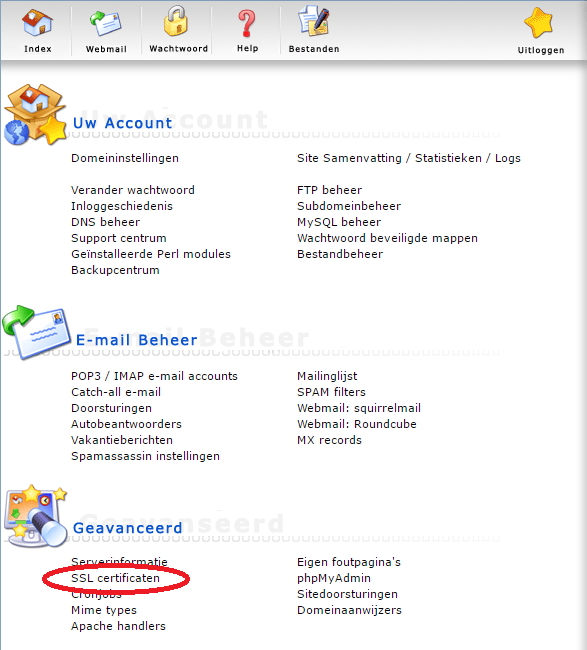
5. Kijk of SSL is ingeschakeld, dit kun je bovenaan de pagina zien.
Op de afbeelding is duidelijk te zien dat SSL is uitgeschakeld.
Schakel deze eerst in.. via de link Aanpassen.
NB: ook als de SSL is geactiveerd, doorloop je via Aanpassen alsnog onderstaande stap!
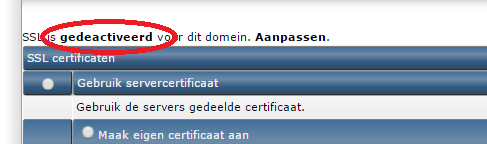
6. Via Aanpassen, kom je in een nieuw scherm.
Vink de optie Beveiligde SSL aan, en klik op Opslaan.
SSL is nu ingeschakeld.
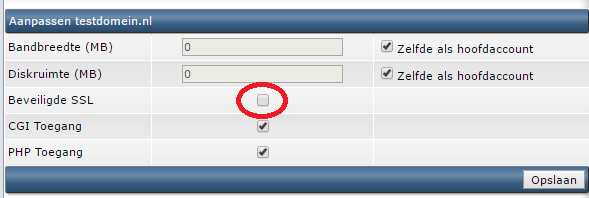
7. Zorg dat alles naar de juiste map verwijst.
Klik hiervoor de 2e optie aan: gebruik een symbolic link van private_html naar public_html
Klik op opslaan. Je krijgt nu in een nieuw scherm de melding dat je instellingen zijn gewijzigd.

8. Klik weer op Index -> uwdomeinnaam.nl
Ga weer terug via Geavanceerd, naar SSL certificaten om het certificaat nu echt aan te gaan vragen.
9. Nu zijn we weer terug op de SSL pagina, en zien dat SSL nu is geactiveerd. Top!
We gaan nu een SSL-certificaat installeren, maar let goed op.
Je ziet hier meerdere opties, maar zijn specifiek op zoek naar Let's Encrypt.
Voer een geldig emailadres in en klik onderaan op opslaan.
Staat Let's Encrypt er niet tussen? Neem dan even contact met ons op!
Selecteer het gratis & automatische certificaat van Let's Encrypt, zoals hieronder aangegeven.
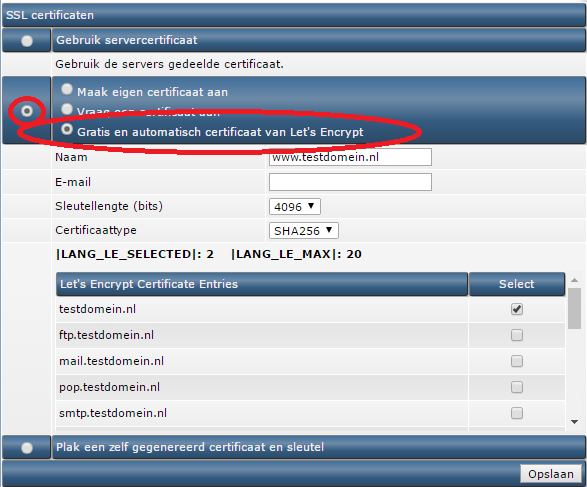
10. Let's Encrypt gaat nu het certificaat aanvragen en accepteren.
Je krijgt het volgende te zien, let op het zinnetje helemaal onderaan:
Getting challenge for testdomein.nl from acme-server...
Waiting for domain verification...
Challenge is valid.
Getting challenge for www.testdomein.nl from acme-server...
Waiting for domain verification...
Challenge is valid.
Generating 4096 bit RSA key for testdomein.nl...
openssl genrsa 4096 > "/usr/local/directadmin/data/users/test/domains/testdomein.nl.key.new"
Generating RSA private key, 4096 bit long modulus
................++
................................++
e is 65537 (0x10001)
Checking Certificate Private key match... Match!
Certificate for testdomein.nl has been created successfully!
Als hier staat Certificate for testdomein.nl has been created successfully! dan is het certificaat geinstalleerd. Gefeliciteerd!
11. Enkel in het CMS van je website zullen nog een aantal aanpassingen moeten gedaan worden voordat het groene slotje volledig actief is. Dit kun je het beste door je webdesigner laten doen.